티스토리 뷰
반응형

안녕하세요? 행복마을 입니다. 오늘의 주제는 "엑셀 키보르로 셀 수정해주는 단축키 알아보기[제10편]" 에대해서 알아보겠습니다. 우리가 엑셀을 사용하다보면 마우스보다 키보르를 많이 활용할수록 작업 시간을 단축시키는데 효과적입니다. 엑셀 작업을 하시다가 셀에 데이터를 입력하였는데 잘못입력 하셔서 수정이 필요할때 가장 많이 쓰고있는 방법은 마우스로 셀을 더블클릭해서 수정을 하시는 방법 입니다. 하지만 이러한 방법은 시간이 많이 소요가 됩니다. 그래서 오늘은 손숩게 키보드로 셀을 수정할수있는 방법을 살펴보겠습니다.
엑셀 키보드로 셀 수정해주는 단출키 알아보기
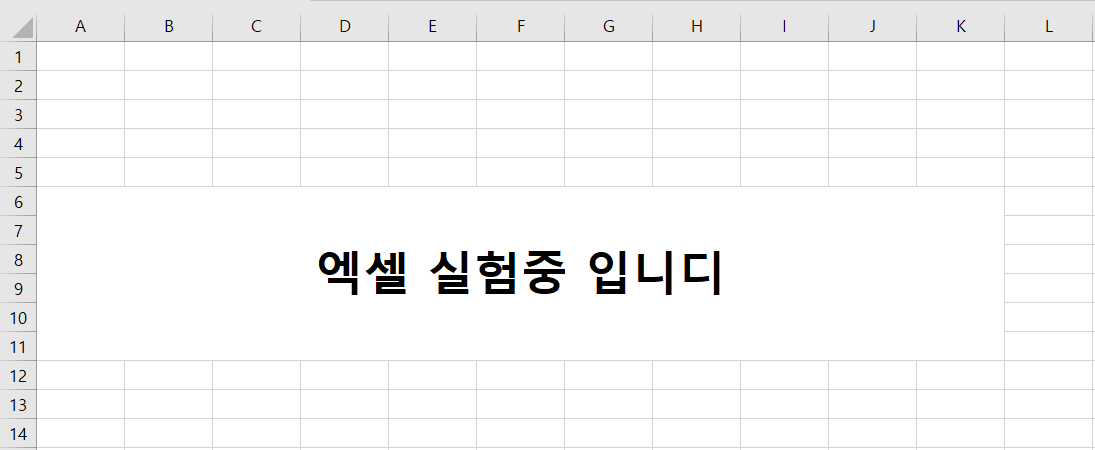
일단은 엑셀 수정이 필요한 예시를 준비했습니다.^ ^
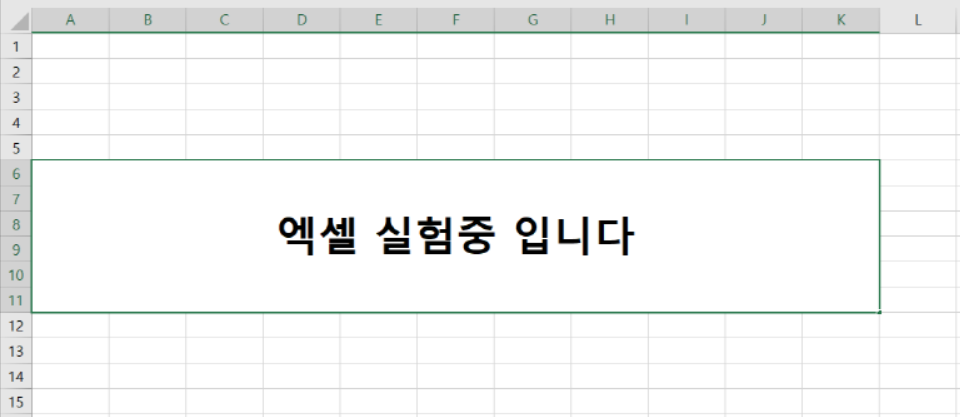
PC 키보드의 방향키를 조작하셔서 수정이 필요한 셀을 선택해 주십니다. 여기서 F2 번키를 눌러주십니다. 보기와같이 마우스로 셀을 더블클릭한것과 같이 선택한 셀이 활성화가 되엇습니다.
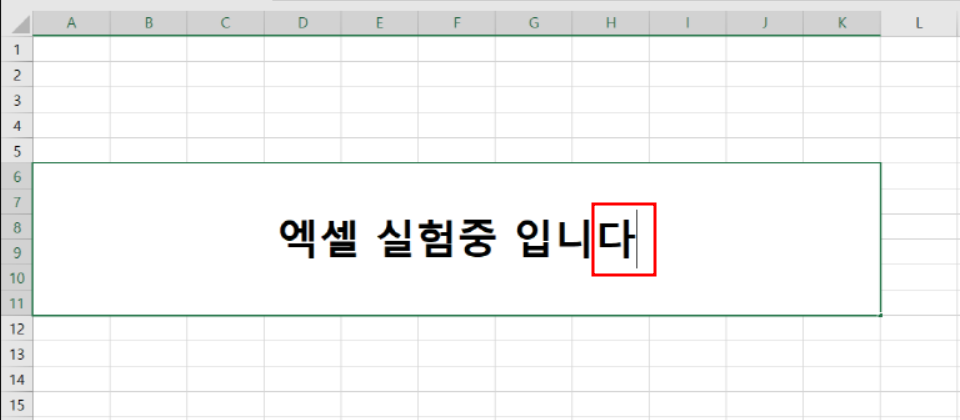
이렇게 커서가 생기면 수정할 문구를 수정해 주시면 됩니다.
마무리
오늘은 엑셀 마우스 없이 키보드로 셀을 수정하는 방법 에대서 알아보았습니다. 위와같은 방법을 숙지하시면 마우스를 쓰시지 않아도 수정할 셀이 생기면 그 셀로 가서 F2 번키를 눌러서 수정하고 바로 입력하시던 데이터를 입력하실수가 있어서 업무시간을 아끼실수가 잇습니다. 이상으로 "엑셀 키보드로 셀 수정해주는 단축키 알아보기[제10편]" 에대한 포스팅을 마치겠습니다. 오늘도 즐겁고 편안한 하루를 보내시길 바랍니다. 대단히 감사합니다.^ ^
"구독 과 공감은 필자를 춤추게 만듭니다."

반응형
'엑셀' 카테고리의 다른 글
| 엑셀 행/열 전체 선택해주는 단축키 알아보기[제12편] (3) | 2022.05.26 |
|---|---|
| 엑셀 반복 단축키 알아보기[제11편] (4) | 2022.05.25 |
| 엑셀 그림에 필터 걸기 단축키 알아보기[제09편] (10) | 2022.05.23 |
| 엑셀 고정 수식 단축키 알아보기[제07편] (9) | 2022.05.19 |
| 엑셀 같은 내용 채워 넣어주는 단축키 알아보기[제06편] (5) | 2022.05.18 |
댓글
공지사항
